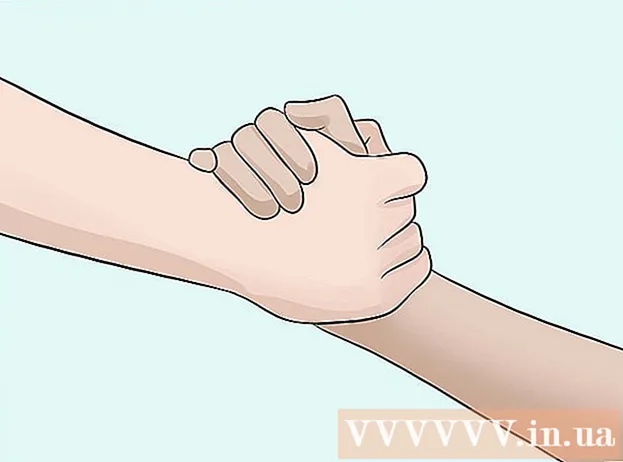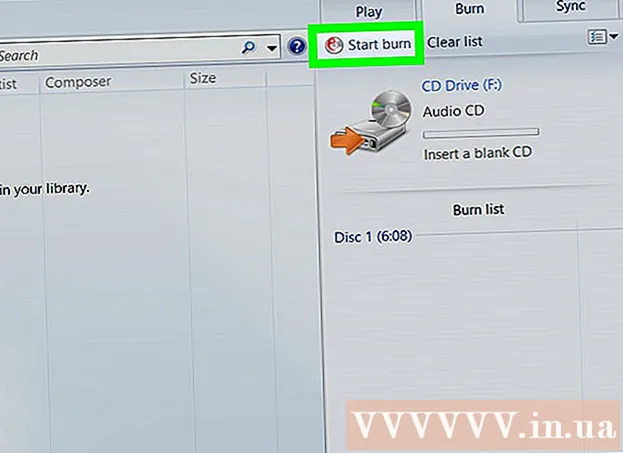Auteur:
Lewis Jackson
Denlaod Vun Der Kreatioun:
8 Mee 2021
Update Datum:
23 Juni 2024

Inhalt
Hei ass en Artikel fir Iech ze guidéieren wéi Dir äntweren wann Dir eng E-Mail kritt. Dëse Guide gëlt fir all E-Mail Servicer op Computeren an Telefonen, awer déi meescht üblech E-Mail Service Providere si Gmail, Yahoo, Outlook an Apple Mail.
Schrëtt
Method 1 vun 8: Gmail op Desktop
dat Richtegt Äntwert all, da wielt Äntwert (Äntwert).
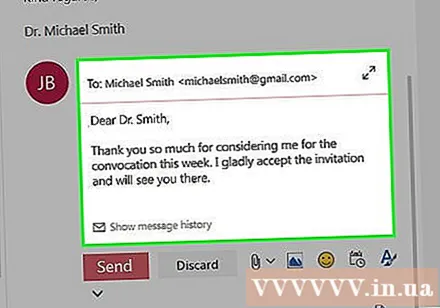
Komponéiert eng Äntwert. Typ d'Äntwert déi Dir dem Empfänger schécke wëllt.
Klickt op de Knäppchen Schécken (Submit) blo an der ënneschter lénkser Eck vum Äntwertfeld. Dëst wäert d'Äntwert un den originale E-Mail Sender weiderginn. Annonce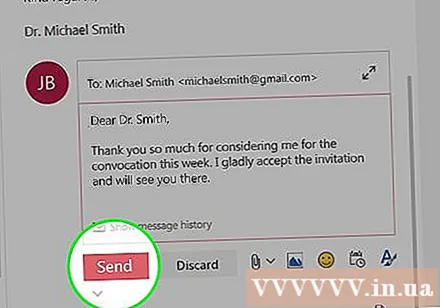
Method 6 vun 8: Ausbléck um Telefon
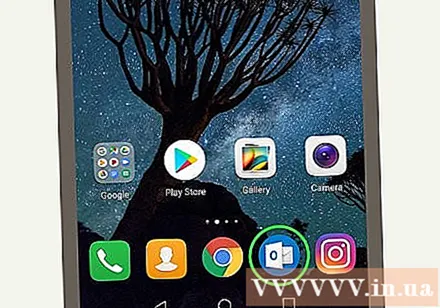
Open Outlook. Tippen op d'Autlook App mat engem wäisse Enveloppe Ikon op engem donkelbloen Hannergrond fir Är Outlook Inbox opzemaachen.- Wann Dir net an Outlook ageloggt sidd, gitt Är E-Mail Adress a Passwuert ier Dir weidergitt.
Wielt E-Mail. Tippen op fir d'E-Mail opzemaachen op déi Dir äntweren wëllt.
- Dir kënnt als éischt op d'Kaart klickt Aner (Aner) uewen um Écran fir d'E-Mail ze fannen op déi Dir äntweren wëllt.

Touch Äntwert (Äntwert) am Feld ënner dem Écran. Dir gesitt e Bildschierm deen eng Textbox opsteet, fir datt Dir als éischt eng Äntwert op den E-Mail Sender komponéiere kënnt.- Dir kënnt och jidderengem an der E-Mail äntweren andeems Dir d'Ikon beréiert ⋯ an der oberer rechter Ecke vun der E-Mail an tippt Äntwert all (Äntwert op all).
Komponéiert eng Äntwert. Typ d'Äntwert op d'E-Mail op déi Dir äntweren musst.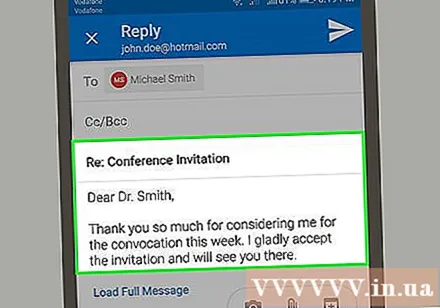
Tippen op "Schécken" mat engem Liichtbloe Pabeierfliger Symbol an der ënnen-rechter Ecke vun der Äntwertkëscht fir eng E-Mail ze schécken. Annonce
Method 7 vun 8: Apple Mail op engem Computer
Öffnen der iCloud Site. Gitt op https://www.icloud.com/ fir op d'iCloud Login Säit ze goen.
Mellt Iech op iCloud un. Gitt Är Apple ID Adress a Passwuert a klickt dann → an Dir gesitt den iCloud Menu.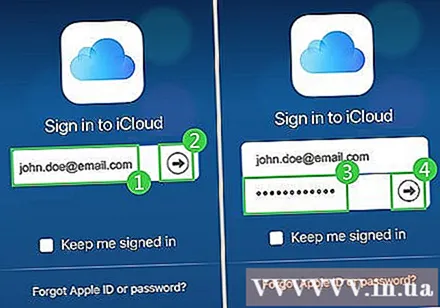
- Wann Dir an iCloud an Ärem Browser ënnerschriwwen sidd, braucht Dir Iech net unzemellen.
Klickt op de Knäppchen Mail (Bréif) mat enger wäisser Enveloppe op engem bloen Hannergrond fir d'iCloud Mailbox opzemaachen.
Wielt E-Mail. Nodeems Dir op den E-Mail klickt deen Dir äntweren wëllt, gesitt Dir d'E-Mail riets vun der iCloud Fënster.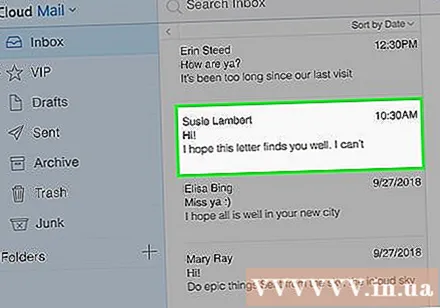
Klickt op de "Äntwert" Pfeil an der ieweschter lénkser Eck vum E-Mail deen Dir just opgemaach hutt fir den Dropdown-Menü ze gesinn.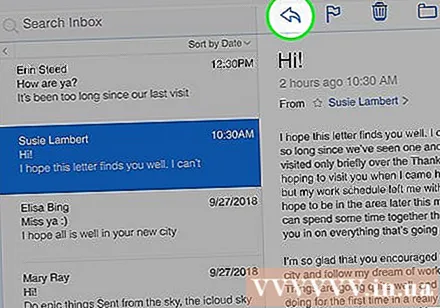
Klickt Äntwert oder Geäntwert Alles (Äntwert all) an der Selektiounslëscht. Auswiel Äntwert äntwert nëmmen dem Sender vun der viregter E-Mail; wann Dir wielt Geäntwert AllesÄr Äntwert gëtt u jiddereen an der E-Mail geschéckt. Duerno kënnt eng aner Fënster op fir datt Dir Är Äntwert tippt.
Komponéiert eng Äntwert. Typ d'Äntwert déi Dir dem Empfänger schécke wëllt.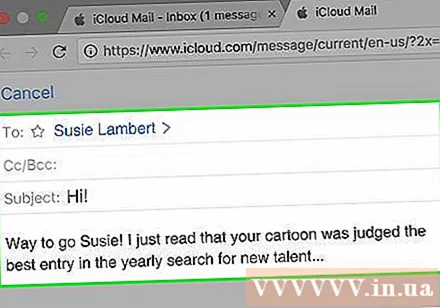
Klickt Schécken (Schécken) an der oberer rechter Ecke vun der E-Mail-Fënster. Dëst wäert Är Äntwert op den originale E-Mail Sender weiderginn. Annonce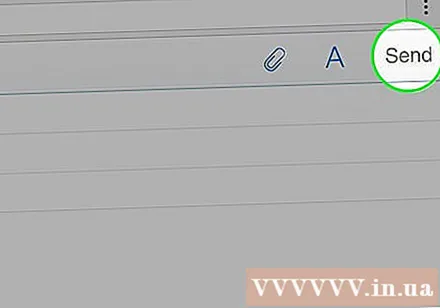
Method 8 vun 8: Apple Mail op iPhone
Apple Mail opmaachen. Tippen op Apple Mail mat engem wäisse Enveloppe Ikon op engem hellbloen Hannergrond fir d'App opzemaachen.
Wielt Inbox (Inbox) ass uewen op der Mail Säit fir Är Inbox opzemaachen.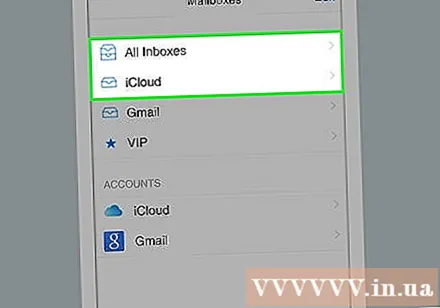
- Wann d'Mailsäit schonn eng Inbox weist, iwwerspréngt dëse Schrëtt.
- Wann eng App méi Mailboxen huet, tippt de "Zréck" Pfeil uewe lénks um Écran a scrollt erof fir d'Mailbox ze wielen déi Dir opmaache wëllt.
Wielt E-Mail. Tippen op fir d'E-Mail opzemaachen op déi Dir äntweren wëllt.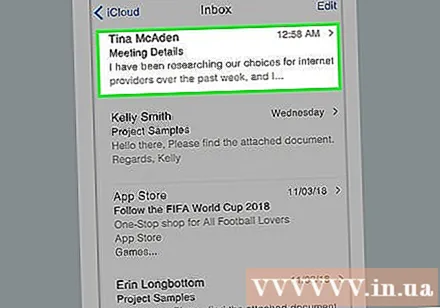
Tippen op "Äntwert" mat engem Réckpfeil am ënneschten Deel vum Bildschierm fir en Dropdown-Menü opzemaachen.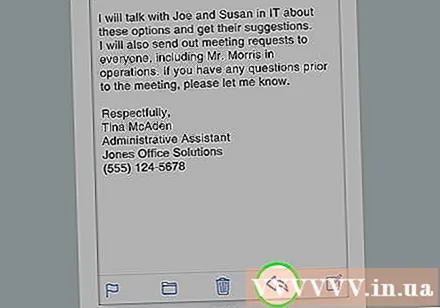
Wielt Äntwert oder Geäntwert Alles (Äntwert all) an der Selektiounslëscht. Auswiel Äntwert äntwert nëmmen dem Sender vun der viregter E-Mail; wann Dir wielt Geäntwert AllesÄr Äntwert gëtt u jiddereen an der E-Mail geschéckt.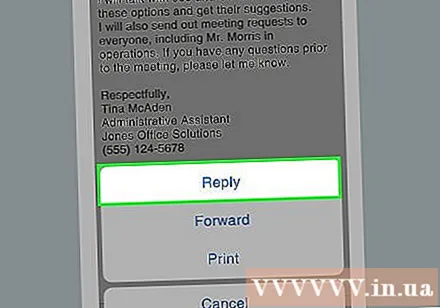
Komponéiert eng Äntwert. Gidd den Text an deen Dir op déi fréier E-Mail äntwere wëllt.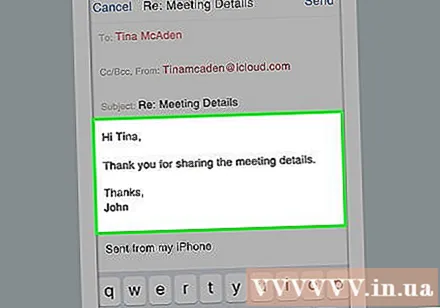
Wielt Schécken (Schécken) an der oberer rechter Ecke vum Bildschierm fir Är Äntwert ze schécken. Annonce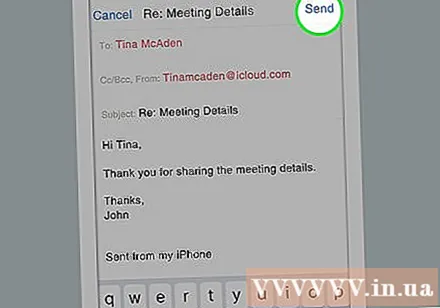
Berodung
- Déi meescht Websäiten an E-Mail Apps hunn eng Toolbar um Top vun der E-Mail mat enger Lëscht vun den Empfänger. Dir kënnt ëmmer beréieren oder klickt op d'Feld fir ze wielen; Ausserdeem kënnt Dir e puer Empfänger läschen nodeems Dir gewielt hutt Äntwert all (Äntwert op all).
Opgepasst
- Onnéideg jidderengem eng Äntwert op d'E-Mail schécken nervt den Empfänger. Ausser Dir musst op d'Leit äntweren, ass et dacks méi effektiv fir jiddereng vun den involvéierte Leit E-Mail ze schécken.